Multi WAN
В данной инструкции рассматриваются сценарии использования Multi WAN для:
настройки переключения на резервные WAN-каналы при отказе основного канала (Отказоустойчивость);
балансировки трафика между WAN-каналами (Балансировка нагрузки).
Настройка отказоустойчивости
Для настройки данного сценария, необходимо выполнить следующие действия:
Добавить IP-адреса мониторов к шлюзам.
Добавить группу шлюзов.
Настроить DNS для каждого шлюза.
Использовать маршрутизацию на основе политик для использования группы шлюзов.
Добавить правило брандмауэра для DNS-трафика, предназначенного для самого брандмауэра.
Пример настройки
Этот пример использует два, предварительно настроенных, WAN-шлюза, функционирующих отдельно друг от друг. IP-адреса для DNS и монитора IP-адресов, мы будем использовать DNS-службы Google 8.8.8.8 и 8.8.8.4. Можно использовать и свои собственные параметры.
Мы определяем WAN и WAN2, где WAN - наш основной (по умолчанию) шлюз.
Примечание
Перед стартом настройки группы шлюзов, в случае использования статических назначений, убедитесь, что оба интерфейса подключены к шлюзу в разделе . При стандартной настройке, эти параметры отвечают за создание исходящих правил NAT, когда трафик покидает интерфейс и обрабатывают обратный путь, с помощью правил маршрутизации на основе политик: reply-to, route-to.
Настройка WAN-адаптеров
В нашем примере, устройство TING подключается к сети Интернет с помощью двух адаптеров - WAN и WAN2. Для адаптеров используются следующие настройки:
Имя адаптера |
IP-адрес адаптера |
IP-адрес шлюза, достижимого через адаптер |
|---|---|---|
WAN |
192.168.26.254 |
192.168.26.1 |
WAN2 |
192.168.27.254 |
192.168.27.1 |
Эти настройки нужно прописать в свойствах адаптеров в разделе Интерфейсы.
Настройки для адаптера WAN:
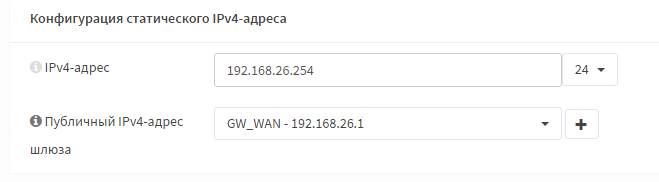
Настройки для адаптера WAN2:
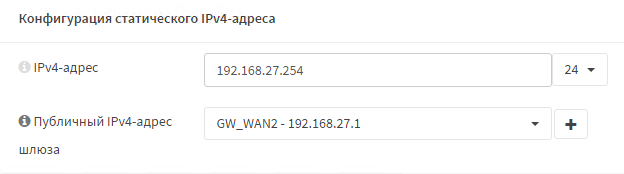
Настройка шлюзов
Перед настройкой Шлюзов необходимо перейти в . Включить галочку «Переключение шлюзов».

Пройдите в раздел . Модифицируйте имеющиеся записи о шлюзах следующим образом:
Интерфейс |
WAN |
|
Шлюз по умолчанию |
Флаг установлен |
Данное подключение будет основным, другие будут резервными |
Отключить мониторинг шлюзов |
Флаг не установлен |
Убедимся, что мониторинг включен |
Мониторинговый IP-адрес |
8.8.8.8 |
В качестве сервера для пропинговки мы используем один из DNS-серверов от Google |
Пометить шлюз как недоступный |
Флаг не установлен |
Интерфейс |
WAN2 |
|
Шлюз по умолчанию |
Флаг не установлен |
Данное подключение будет резервными |
Отключить мониторинг шлюзов |
Флаг не установлен |
Убедимся, что мониторинг включен |
Мониторинговый IP-адрес |
8.8.4.4 |
В качестве сервера для пропинговки мы используем один из DNS-серверов от Google |
Пометить шлюз как недоступный |
Флаг не установлен |
После осуществления настроек, мы имеем две записи о шлюзах, которые выглядят следующим образом:
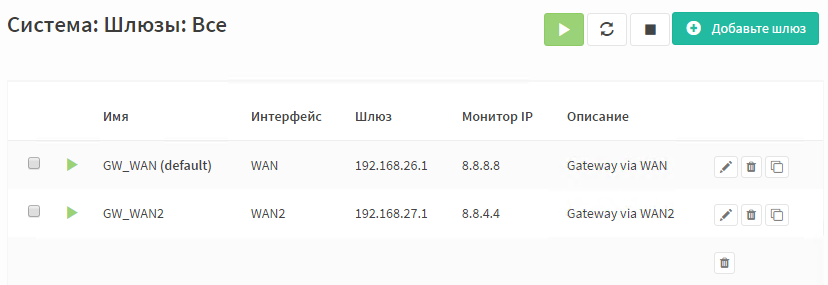
Расширенные настройки шлюзов
Для каждого шлюза могут быть настроены расширенные опции, которые меняют дефолтное поведение / пороги значений, например:
Пороговое значение задержки |
Наименьшее и наибольшее пороговые значения для задержки в миллисекундах. |
Пороговые значения потери пакетов |
Наименьшее и наибольшее пороговые значения для потери пакетов в процентах. |
Интервал опроса |
Как часто посылается мониторинговые пакеты в секундах |
Недоступен |
Период времени в секундах после неудачного ICMP-запроса, по истечении которого шлюз считается недоступным |
Средняя задержка |
Количество ответных пакетов, используемых для вычисления среднего значения задержки. |
Среднее количество потеряных пакетов |
Количество мониторинговых пакетов для вычисления среднего значения потерянных пакетов. |
Задержка утраченного опроса |
Задержка после которой вычисляется потеря пакетов. |
Настройка шлюзовой группы
Пройдите в раздел и кликните на кнопку Добавить группу в верхнем правом углу страницы. Используйте следующие настройки:
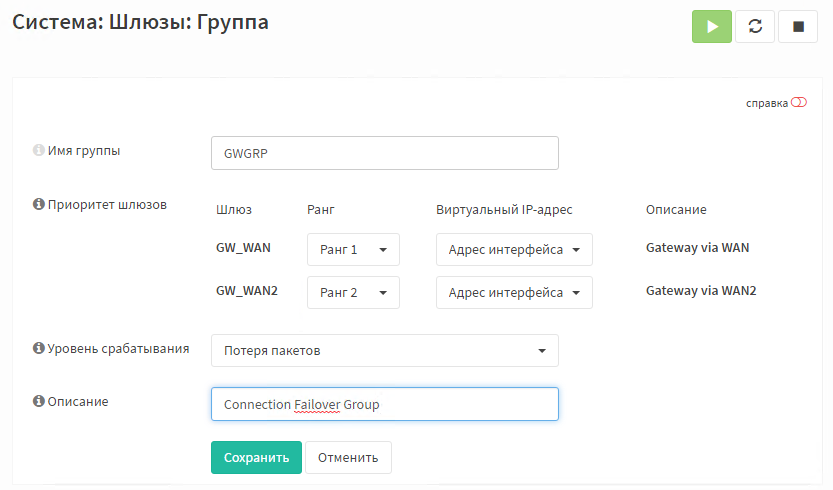
Кликните на кнопку Применить изменения.
Мы использовали потерю пакетов в качестве тригера для переключения на резервный интерфейс. Можно использовать и другие настройки:
Участник недоступен |
Срабатывает при 100% потере пакетов. |
Потеря пакетов |
Срабатывает, когда потеря пакетов превышает установленное пороговое значение. |
Большая задержка |
Срабатывает, когда задержка превышает установленное пороговое значение. |
Потеря пакетов и высокая задержка |
Срабатывает, когда потеря пакетов превышает установленное пороговое значение или когда задержка превышает установленное пороговое значение. |
Настройка межсетевого экрана
Для правильной работы межсетевого экрана необходимо модифицировать его настройки следующим образом.
Пройдите в раздел , вкладка LAN.
Найдите преднастроенное правило Default allow LAN to any rule, откройте его на редактирование и в поле Шлюз укажите ранее созданную шлюзовую группу (в нашем примере, она называется GWGRP).

Создайте правило Allow LAN to gateway rule со следующими настройками:
Действие |
Разрешение |
Интерфейс |
LAN |
Версия TCP/IP |
IPv4 |
Протокол |
Любой |
Отправитель |
LAN сеть |
Диапазон портов источника |
Любой - любой |
Получатель |
LAN адрес |
Диапазон портов назначения |
Любой - любой |
Шлюз |
По умолчанию |
Описание |
Allow LAN to gateway rule |
Разместите правило Allow LAN to gateway rule выше в списке, чем правило Default allow LAN to any rule.
После осуществления манипуляций с правилами, список должен выглядеть аналогично тому, что указано на скриншоте:
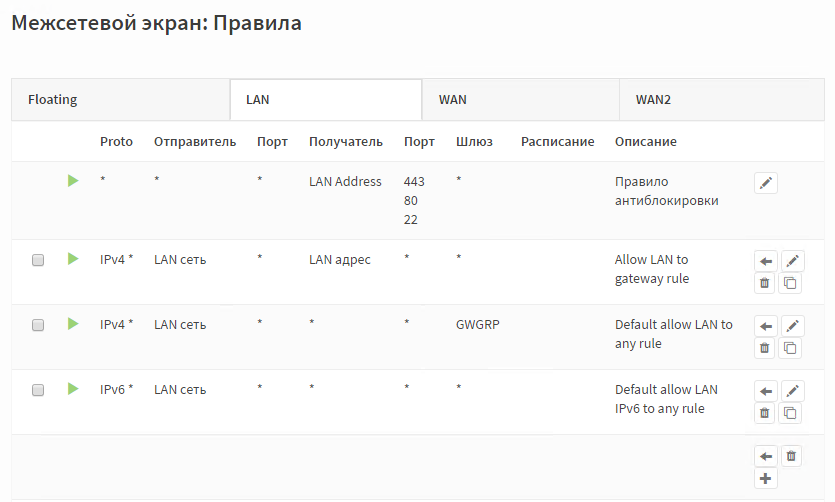
Настройка DNS
Сделаем так, чтобы каждый из известных системе DNS-серверов был доступен через разные вышестоящие шлюзы.
Для этого, пройдите в раздел и осуществите настройки в соответствии со скриншотом:

Настройка функционала отказоустойчивости завершена
Мы настроили два канала подключения к Интернету. Каждый из каналов представлен своим WAN-адаптером, использует собственный вышестоящий шлюз, и свой IP-адрес для мониторинга работоспособности. Работоспособность каждого канала измеряется благодаря отправке мониторинговых ICMP-запросов.
Первый канал представлен адаптером WAN, использует шлюз 192.168.26.1 и мониторинговый IP-адрес 8.8.8.8. Первый канал является основным.
Второй канал представлен адаптером WAN2, использует шлюз 192.168.27.1 и мониторинговый IP-адрес 8.8.4.4. Второй канал является резервным. Переключение на второй канал произойдет, если первый канал окажется неработоспособным.
Балансировка трафика между WAN-каналами
Примечание
При использовании нескольких шлюзов с одним и тем же уровнем, необходимо отключить общую переадресацию в .
Симметричная балансировка
Для настройки симметричной балансировки нагрузки между Интернет-каналами, выберите одинаковый ранг для обоих шлюзов в настройках шлюзовой группы.
Пройдите в раздел , выберите ранее созданную группу GWGRP и модифицируйте ее настройки следующим образом:
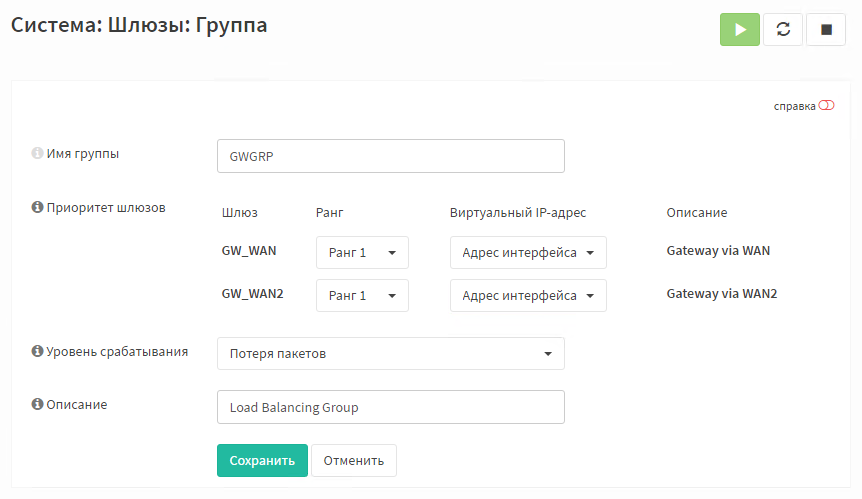
В результате, поведение изменится с переключения при отказе на симметричное балансировку трафика между выбранными шлюзами. При этом, осуществляется балансировка на уровне соединений по циклическому алгоритму (round robin).
Sticky-соединения
Некоторые веб-сайты не любят менять IP-адреса запросов для одной и той же сессии, что может привести к неопределённому поведению. Для решения этой проблемы можно использовать опцию Sticky-соединения, которая обеспечит, чтобы каждый последующий запрос от одного и того же пользователя к одному и тому же сайту отправлялся через один тот же шлюз. Настройка данной опции осуществляется на странице .
На устройстве TING, в абсолютном большинстве случаев, настраивается механизм NAT. В зависимости от того, по какому каналу будет отправляться пакет, в нем будет прописываться соответствующий адрес WAN-адаптера (в нашем примере, это адрес 192.168.26.254 или адрес 192.168.27.254). Это значит, что может случиться ситуация, когда соединения от одного и того же компьютера во внутренней сети, будут восприниматься некоторым хостом в Интернете, как исходящие от разных IP-адресов. Некоторые веб-сайты ожидают того, что в течении сессии все запросы должны исходить от одного и того же IP-адреса. Доступ к таким веб-сайтам через устройство TING может работать некорректно, если включен функционал балансировки.
Для решения данной проблемы можно включить механизм т.н. фиксированных соединений. Пройдите в раздел и установите флаг Использовать фиксированные соединения.
Настройка балансировки трафика между WAN-каналами завершена.
Асимметричная балансировка (по весу)
Если у вас имеется два Интернет-канала, и один канал имеет большую пропускную способность чем другой, то можно установить настройки веса для каждого шлюза, и добиться тем самым ассиметричной балансировки нагрузки.
Допустим, шлюз GW_WAN доступен по каналу с пропускной способностью 10 Мбит/c, шлюз GW_WAN2 - по каналу с пропускной способностью 20 Мбит/c. Задайте вес первого шлюза как 1 и второго – как 2.
Сначала, выберите одинаковый ранг для для обоих шлюзов в настройках шлюзовой группы, так как это делалось для настройки симметричной балансировки.
Далее, пройдите в раздел , и модифицируйте каждую из двух шлюзовых записей следующим образом:


Как результат, через второй шлюз будет маршрутизироваться вдвое больше подключений чем через первый шлюз.
Комбинация балансировки и отказоустойчивости
Для комбинирования балансировки нагрузки и отказоустойчивости необходимо иметь 2 или более соединений WAN - для целей балансировки и ещё 1 или более - для отказоустойчивости. TING предлагает 5 уровней (групп отказоустойчивости) - в каждом уровне может быть множество ISP/WAN-шлюзов.